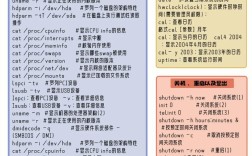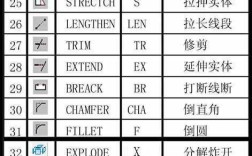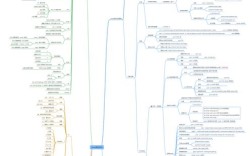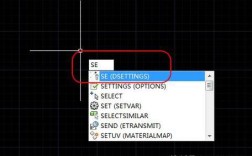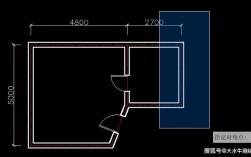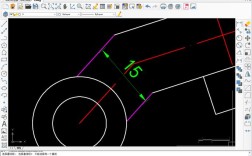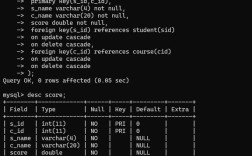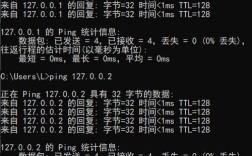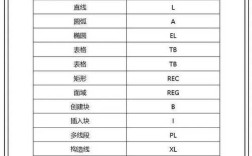在CAD绘图过程中,倾斜标注是一种常用的标注方式,主要用于标注倾斜对象、非水平或垂直方向的尺寸,以及在某些特殊情况下需要调整标注文字或延伸线角度的场景,掌握CAD倾斜标注命令及相关操作技巧,能够显著提升绘图效率和标注准确性,以下将详细讲解CAD倾斜标注的相关命令、操作方法、应用场景及注意事项。
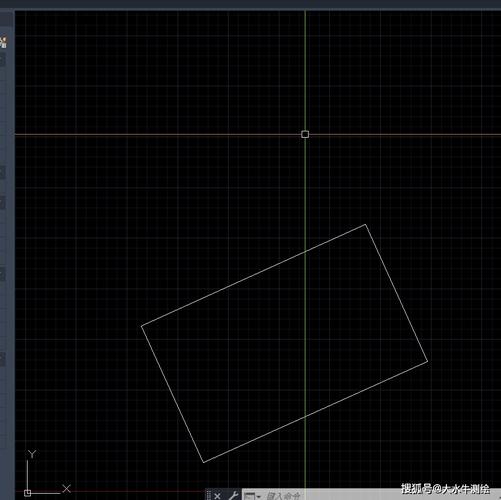
倾斜标注的核心命令与功能
CAD中的倾斜标注主要通过标注样式管理器和标注编辑命令来实现,具体包括以下关键操作:
标注样式的倾斜设置
标注样式是控制标注外观的统一标准,通过调整标注样式中的“倾斜”参数,可以从根源上定义标注的默认倾斜角度,操作步骤如下:
- 执行
DIMSTYLE命令(或通过“标注”菜单选择“标注样式”),打开“标注样式管理器”。 - 选择当前使用的标注样式(如“ISO-25”),点击“修改”,进入“修改标注样式”对话框。
- 切换到“符号和箭头”选项卡,在“箭头”区域可调整箭头样式和大小;切换到“文字”选项卡,在“文字位置”区域的“倾斜”文本框中输入角度值(如30°、-45°等),此角度将控制标注文字相对于延伸线的倾斜程度。
- 切换到“主单位”选项卡,在“测量比例因子”中可设置尺寸数值的缩放比例,避免因比例问题导致标注错误。
- 完成设置后点击“确定”,返回标注样式管理器,将修改后的样式置为当前并关闭对话框。
注意:通过标注样式设置的倾斜角度是全局性的,适用于所有使用该样式的标注,若需单独调整某个标注的倾斜角度,需使用编辑命令。
单个标注的倾斜编辑
当需要对已有标注进行局部倾斜调整时,可通过以下命令实现:
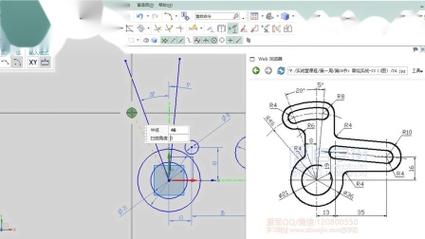
(1)DIMEDIT命令(倾斜标注延伸线)
DIMEDIT是专门用于编辑标注文字和延伸线的命令,倾斜(O)”选项可调整延伸线与尺寸线的角度,操作步骤:
- 执行
DIMEDIT命令(或在“标注”菜单中选择“倾斜”)。 - 命令行提示“输入标注编辑类型 [默认(H)/新建(N)/旋转(R)/倾斜(O)] <默认>:”,输入
O选择“倾斜”选项。 - 选择需要倾斜的标注对象(可单选或多选),按Enter键确认。
- 命令行提示“输入倾斜角度(按Enter表示无):”,输入角度值(如60°表示延伸线倾斜60°,输入-30°表示向相反方向倾斜30°),按Enter键完成。
示例:若需标注一个倾斜30°的线段长度,可先使用常规标注命令创建标注,然后执行DIMEDIT命令,选择该标注并输入倾斜角度30°,延伸线将自动调整为与线段方向平行。
(2)DIMTEDIT命令(旋转标注文字)
若仅需调整标注文字的倾斜角度(不改变延伸线方向),可使用DIMTEDIT命令:
- 执行
DIMTEDIT命令(或在“标注”菜单中选择“对齐文字”)。 - 选择需要编辑文字的标注对象。
- 命令行提示“指定标注文字的新位置或 [左(L)/右(R)/中心(C)/默认(H)/角度(A)]:”,输入
A选择“角度”选项。 - 输入文字旋转角度(如45°),文字将按指定角度倾斜,而延伸线保持不变。
(3)夹点编辑(快速调整倾斜)
对于已创建的标注,还可通过夹点编辑实现快速倾斜调整:
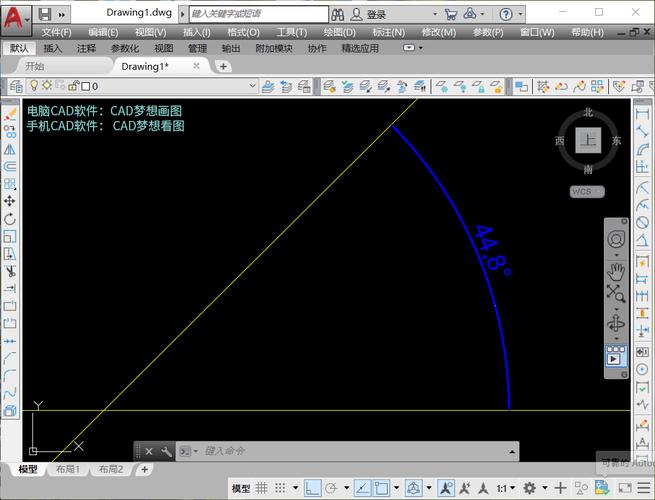
- 单击选中标注,标注将显示蓝色夹点(文字夹点、延伸线端点夹点等)。
- 鼠标悬停在“倾斜夹点”(通常位于尺寸线两端)上,命令行提示“拉伸延伸线或 [输入倾斜角度(N)] <倾斜角度>:”。
- 直接输入角度值并按Enter键,或拖动夹点至目标角度,实现延伸线的倾斜调整。
倾斜标注的应用场景
倾斜标注在工程制图和机械设计中具有广泛应用,主要包括以下场景:
-
倾斜对象的尺寸标注:对于斜线、斜面或非水平/垂直的构件,需通过倾斜标注使延伸线与对象平行,确保标注的直观性,标注一个30°倾斜的钢板的长度时,延伸线需倾斜30°以贴合钢板边缘。
-
避免标注干涉:当标注空间受限(如密集的零件轮廓或复杂结构),通过倾斜延伸线可避免与其他线条或标注重叠,提高图纸的可读性。
-
特殊角度标注:在建筑图中,标注楼梯坡度、屋顶倾斜度时,需使用倾斜标注反映实际角度;在机械图中,标注螺纹、锥度等特征时,倾斜标注能准确表达几何关系。
-
非正交坐标系标注:在自定义坐标系或非正交视图中,倾斜标注可适应坐标轴方向,确保尺寸与设计意图一致。
倾斜标注的注意事项
-
角度方向控制:倾斜角度的正负影响延伸线的倾斜方向,正值使延伸线向尺寸线右侧倾斜,负值向左侧倾斜(具体方向取决于CAD系统设置,建议先在空白区域测试)。
-
与对齐标注的区别:对齐标注(
DIMALIGNED)的延伸线始终与标注对象平行,而倾斜标注(DIMEDIT倾斜)是在已有标注基础上调整延伸线角度,两者功能互补,对非平行对象,优先使用对齐标注;若需调整已有标注的倾斜角度,再使用倾斜编辑。 -
标注样式优先级:通过标注样式设置的倾斜角度会覆盖单个标注的倾斜编辑结果,若需恢复默认,需在标注样式中将“倾斜”值设为0,或使用
DIMEDIT命令的“默认”选项。 -
尺寸关联性:若标注关联了几何对象(如使用
DIMASSOC=2),调整对象长度时,倾斜标注的数值会自动更新,但倾斜角度需手动重新调整。
倾斜标注操作流程总结(表格)
| 操作目标 | 命令/工具 | 操作步骤 | 适用场景 |
|---|---|---|---|
| 全局设置倾斜角度 | DIMSTYLE(标注样式) | 打开标注样式管理器;2. 修改样式,在“文字”选项卡设置倾斜角度;3. 应用样式。 | 统一控制所有标注的默认倾斜 |
| 单个标注倾斜延伸线 | DIMEDIT | 执行DIMEDIT;2. 选择“倾斜(O)”;3. 选择标注,输入倾斜角度。 |
调整已有标注的延伸线方向 |
| 旋转标注文字 | DIMTEDIT | 执行DIMTEDIT;2. 选择标注;3. 输入“角度(A)”,设置文字旋转角度。 |
仅调整文字方向,不改变延伸线 |
| 快速倾斜调整 | 夹点编辑 | 选中标注;2. 拖动倾斜夹点或输入角度值。 | 实时、直观的倾斜调整 |
相关问答FAQs
Q1:为什么使用DIMEDIT命令倾斜标注后,延伸线方向仍然不正确?
A:可能的原因有两个:一是标注样式中的“文字对齐”设置为“与尺寸线对齐”,导致文字角度与延伸线联动;二是输入的角度值与实际需求方向相反,解决方法:检查标注样式“文字”选项卡的“文字对齐”选项,若需独立控制文字和延伸线,可设为“水平”;重新确认倾斜角度的正负值(如向左倾斜输入负角度,向右输入正角度)。
Q2:如何在倾斜标注中保持文字水平,仅倾斜延伸线?
A:通过标注样式设置实现:打开“标注样式管理器”,修改当前样式,切换到“文字”选项卡,将“文字位置”区域的“倾斜”角度设为0°(保持文字水平),再使用DIMEDIT命令的“倾斜(O)”选项调整延伸线角度,这样文字将始终保持水平,仅延伸线倾斜,适用于标注倾斜对象但需文字易读的场景。